Kas proovite installida rakendusi Windowsi operatsioonisüsteemile, kuid see viskab iga kord tagasi veakoodi: X80080008? Noh, see on väga levinud viga, kui proovite rakendusi installida pärast seda, kui olete oma OS-i Windows 10-le täiendanud või ostsite lihtsalt uue arvuti, kuhu on installitud Windows 10.
Kõige hullem on see, et te ei pruugi isegi veakoodi mõnikord näha ja rakendus, mida proovite installida, võib lihtsalt kinni jääda. Sellest vabanemiseks peate seejärel protsessi sulgema. Selle põhjuseks on tavaliselt teie Windows 10 süsteemi registriviga.
See võib olla tüütu, kui soovite rakendusi installida, et saaksite kohe oma süsteemiga tööle hakata. Hea uudis on see, et seda saab kolme allpool toodud meetodi abil üsna lihtsalt parandada. Vaatame, kuidas.
1. meetod: kustutades Windowsi poe vahemälu
Samm 1: Mine Alusta nuppu töölaual ja paremklõpsake sellel. Nüüd valige Jookse kontekstimenüüst Jookse käsk.
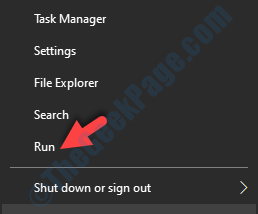
2. samm: Aastal Jookse kast, tippige WSReset.exe ja vajutage Okei.

See käivitab seadme lähtestamise protsessi
Windowsi pood. Pärast valmimist Windowsi pood käivitatakse automaatselt.Nüüd taaskäivitage arvuti ja proovige rakendusi oma süsteemi alla laadida ja installida, et kontrollida, kas see töötab hästi. Kui probleem püsib, proovige teist meetodit.
2. meetod: rakenduse loomise ja käitamise abil. Nahkhiirefail
Samm 1: Mine Alusta nuppu töölaual ja tippige märkmik otsingukasti. Vasakklõps tulemusel, et avada Märkmik.
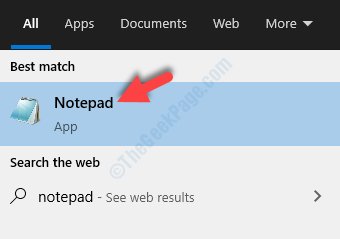
2. samm: Aastal Märkmik, tippige või kopeerige järgmised käsud:
REGSVR32 WUPS2.DLL / S. REGSVR32 WUPS.DLL / S. REGSVR32 WUAUENG.DLL / S. REGSVR32 WUAPI.DLL / S. REGSVR32 WUCLTUX.DLL / S. REGSVR32 WUWEBV.DLL / S. REGSVR32 JSCRIPT.DLL / S. REGSVR32 MSXML3.DLL / S

3. samm: Minge nüüd Fail vahekaart vasakus ülanurgas Märkmik ja klõpsake nuppu Salvesta kui.

4. samm: Nüüd valige Töölaud asukoht vasakul (salvestage fail kindlasti kausta Töölaud ainult asukoht). Mine Faili nimi ja nimetage fail nimeks app.bat, ja määrake Salvesta tüübina valdkonnas as Kõik failid.
Vajutage Salvesta nuppu.
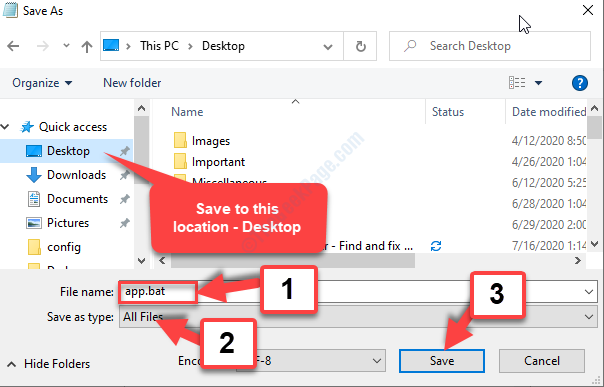
5. samm: Nüüd minge töölauale ja paremklõpsake ikooni app.bat ja valige Käivita administraatorina paremklõpsu menüüst.

Kui protsess on lõpule jõudnud, taaskäivitage Windows 10 arvuti ja kontrollige, kas saate nüüd rakendusi alla laadida ja installida. Kui te ikka ei saa, proovige 3. meetodit.
3. meetod: Windowsi teenuste kaudu
Samm 1: Mine Alusta nuppu töölaual ja tippige Teenused otsinguväljal. Klõpsake hiire parema nupuga tulemusel Teenused aken.
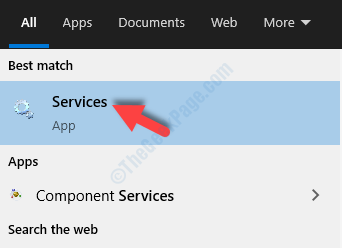
2. samm: Aastal Teenused aknas minge Nimi veerg. Leidke ja valige Windowsi uuendus, paremklõpsake seda ja klõpsake nuppu Atribuudid paremklõpsu menüüs.
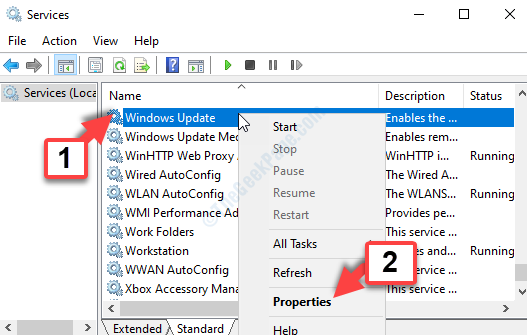
3. samm: Aastal Windowsi värskenduse atribuudid, all Kindral minge vahekaardile Käivitaminetüüp ja määrake see käsuks.
Vajutage Rakenda ja siis Okei muudatuste salvestamiseks ja väljumiseks.
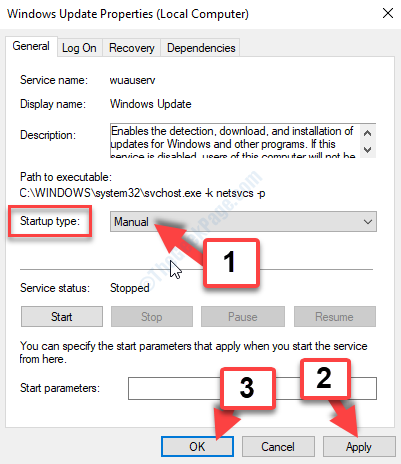
Minge tagasi Windowsi pood ja proovige rakendus alla laadida ja installida. See peaks olema sujuv ja ühtegi viga ei tohiks uuesti ilmneda.


